微博手机版自定义导航栏的方法
2024-06-06 10:16作者:91下载站
很多小伙伴在使用微博软件时经常会从页面下方的导航栏直接点击自己需要的工具,进入对应页面。有的小伙伴想要更改微博中的导航栏功能,但又不知道该在哪里进行设置。其实在微博中,我们只需要进入个人页面,然后点击打开设置图标,接着在设置页面中我们找到“自定义导航栏”选项,点击打开该选项,最后在自定义导航栏页面中,我们点击选择一个自己需要的功能即可。有的小伙伴可能不清楚具体的操作方法,接下来小编就来和大家分享一下微博手机版自定义导航栏的方法。

方法步骤
1、第一步,我们在手机上点击打开微博软件,然后在微博页面中点击打开“我的”选项,进入个人页面

2、第二步,在微博的个人主页中,我们先找到页面右上角的“设置”图标,点击打开该图标
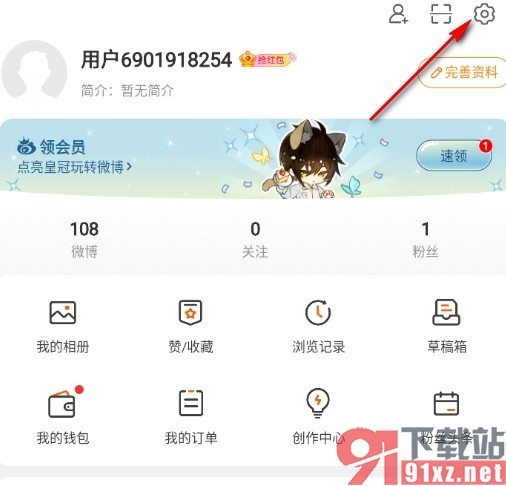
3、第三步,打开“设置”图标之后,我们再在微博的设置页面中找到“自定义导航栏”选项,打开该选项
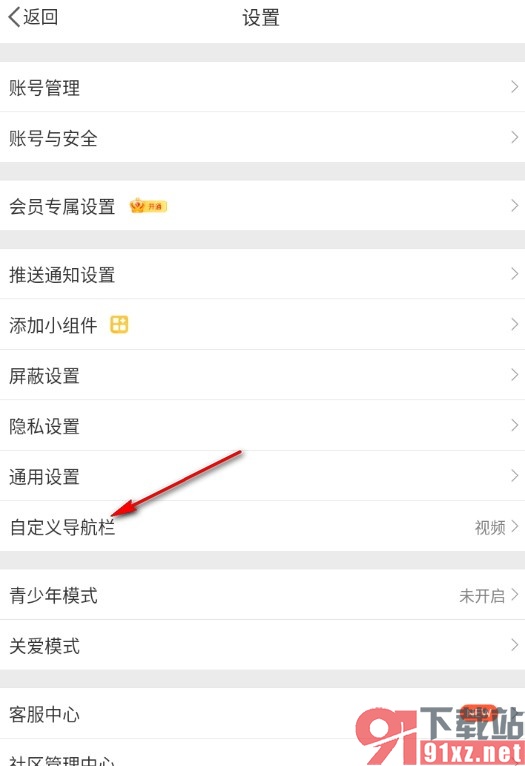
4、第四步,进入“自定义导航栏”页面之后,我们在该页面中直接点击选择一个自己喜欢的导航栏功能即可

5、第五步,完成导航栏设置之后,我们点击返回选项,然后在微博页面下方就能看到第二个选项已经变为自己设置的新功能了
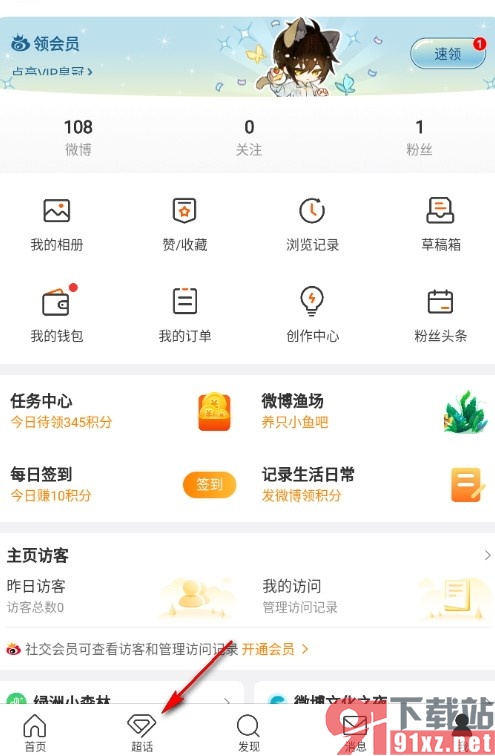
以上就是小编整理总结出的关于微博手机版自定义导航栏的方法,我们点击打开微博中的设置图标,然后在设置页面中打开“自定义导航栏”选项,最后在自定义导航栏页面中点击选择一个自己喜欢的功能即可,感兴趣的小伙伴快去试试吧。